Kuinka korjata, jos Siri ei toimi iPhonessa iOS 15 -päivityksen jälkeen
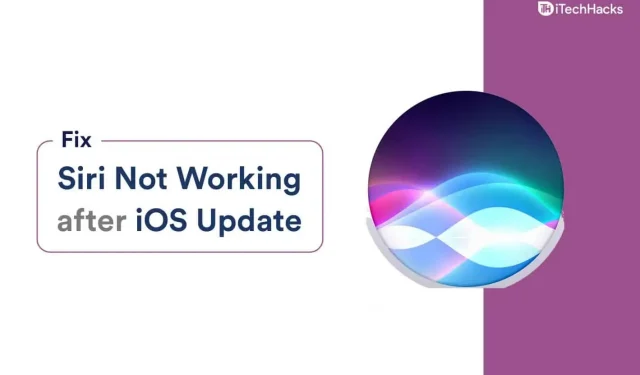
On raportoitu, että Siri ei toimi iOS 15:een päivityksen jälkeen. Apple Voice Command on olennainen osa järjestelmää, etkä tarvitse kolmannen osapuolen työkalua ongelman korjaamiseen. ”Hei Siri” -äänilinjan pikanäppäin ei toimi, ja käyttäjät ovat ilmoittaneet siitä eri alustoilla. Voit korjata Siri-äänikomento-ongelmat käyttämällä virallisia ratkaisuja.
Tämä opas auttaa sinua korjaamaan Siri-ongelman, joka ei toimi alla luetelluissa iOS-laitteissa.
- iOS 15
- iPhone 11
- iPhone 12
- iPhone 13
- iPad
Korjaa ongelmat, joissa ”Hey Siri” -ominaisuudet eivät toimi
Käynnistä iOS-laitteesi uudelleen
iPhonet ja iPadit pysyvät aktiivisina viikkoja tai jopa kuukausia ilman nopeaa uudelleenkäynnistystä. On hauskaa, että iOS-käyttöjärjestelmässä ei ole aiemmin hyödylliseksi osoittautunutta uudelleenkäynnistys- tai nollauspainiketta. Käyttäjien on annettava iPhonen nukkua kymmenen minuuttia tai käynnistettävä se uudelleen kerran.
- Paina sivupainiketta tai Sleep/Wake-painiketta kolmen sekunnin ajan.
- Vapauta sivupainike, kun virrankatkaisin tulee näyttöön.
- Vedä liukusäädintä oikealle sammuttaaksesi iOS-laitteesi.
- Älypuhelimesi sammuu muutaman sekunnin kuluttua.
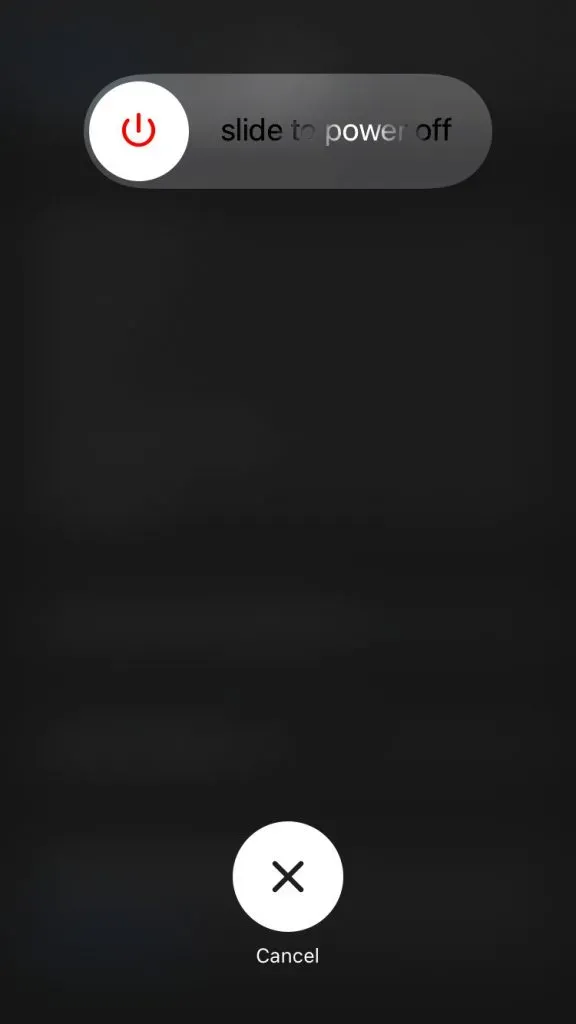
Kehotan käyttäjiä antamaan älylaitteen nukkua kymmenen minuuttia, jotta se katkaisee lämmön ja huuhtelee sähkövarauksen komponenteista. Kytke iPhone tai iPad takaisin päälle kymmenen minuutin kuluttua ja ”Hei Siri” toimii hienosti.
Ota ”Hey Siri” käyttöön iOS 15:ssä
Olet saattanut unohtaa Sirin asennusprosessin iOS:n päivityksen jälkeen, mikä on yleinen ilmiö. Siri-äänikomento ei ole täysin toimiva laitteessa, joten sinun on kytkettävä se päälle manuaalisesti.
- Napauta ”Asetukset” päänäytössä.
- Valitse Siri ja hae avataksesi lisää.
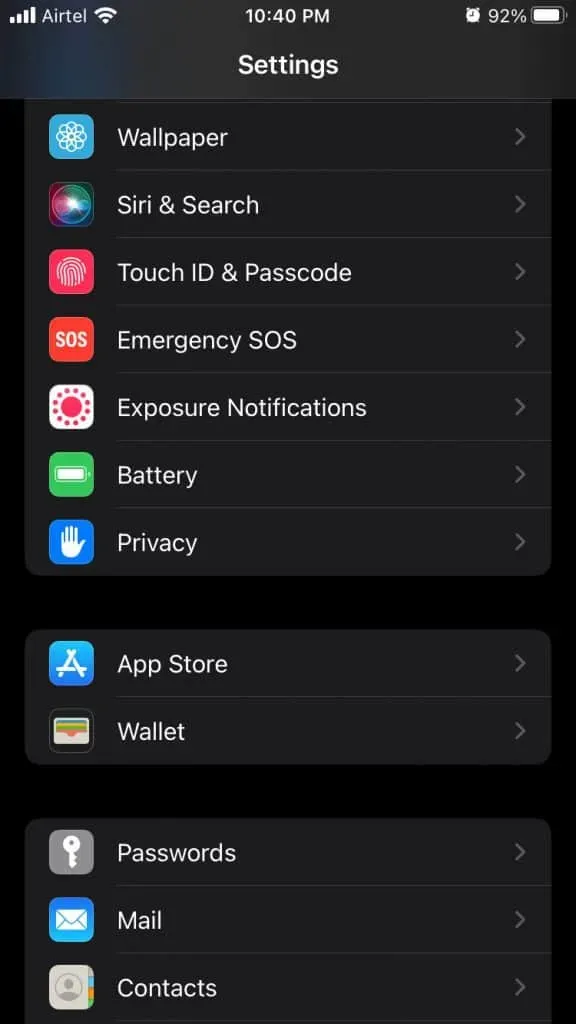
- Napsauta ”Kuuntele” valitaksesi ”Hei Siri”.
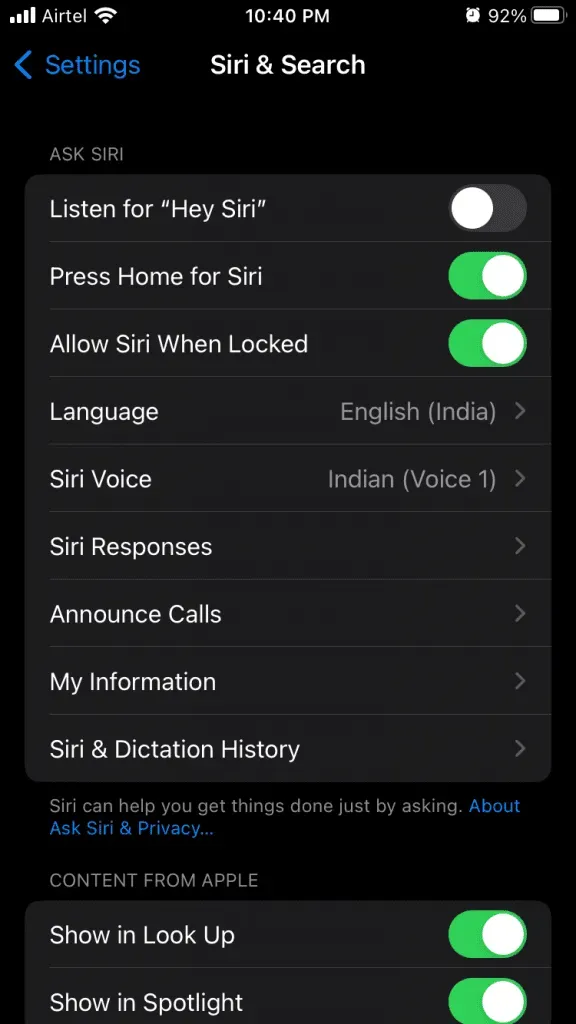
Ch4. Äänikomentoasetusten välilehti tulee näyttöön ja napsauta ”Jatka”-painiketta.
- Sano ”Hei Siri” iPhonessasi.
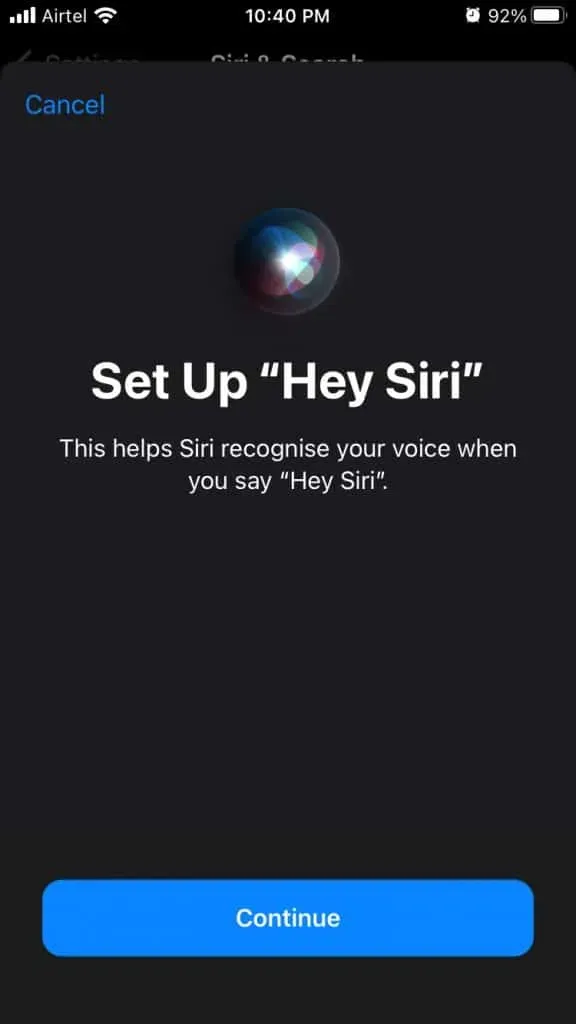
- Sano: ”Hei Siri, lähetä viesti.”
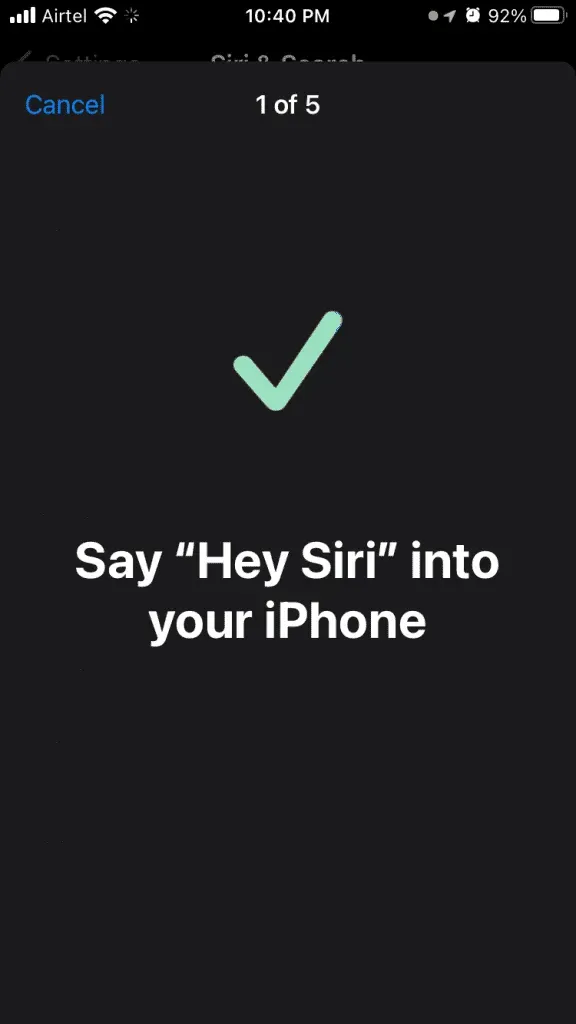
- Sano: ”Hei Siri, millainen sää on tänään?”
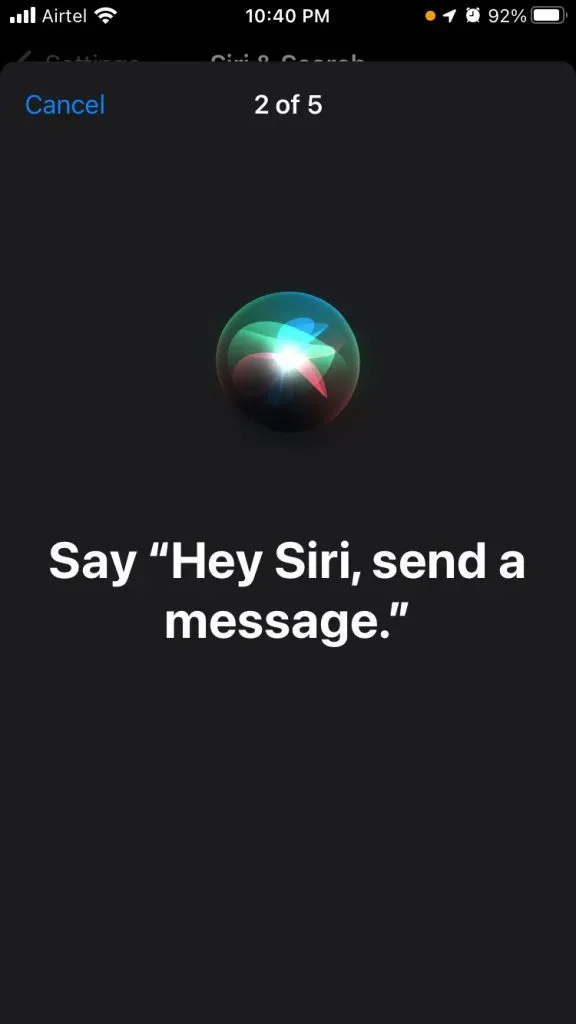
- Sano: ”Hei Siri, aseta ajastin kolmelle minuutille.”
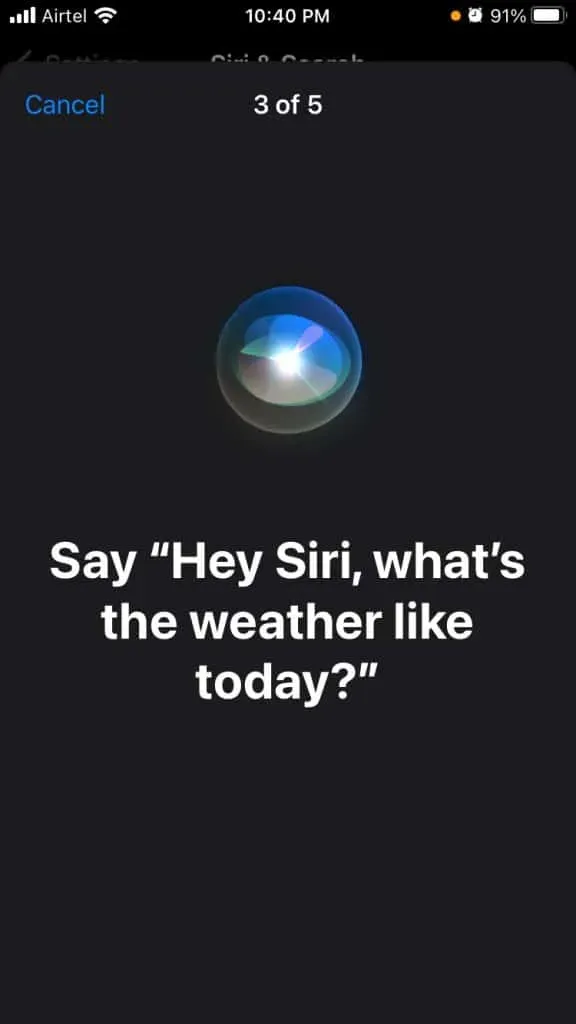
- Ja lopuksi sano: ”Hei Siri, laita musiikki päälle.”
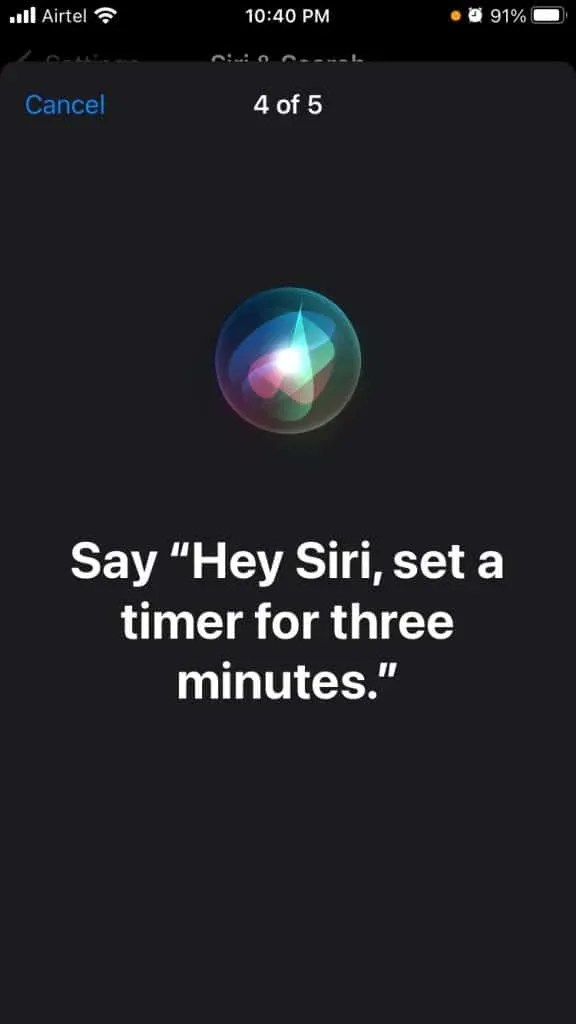
- ”Hei Siri” on valmis.
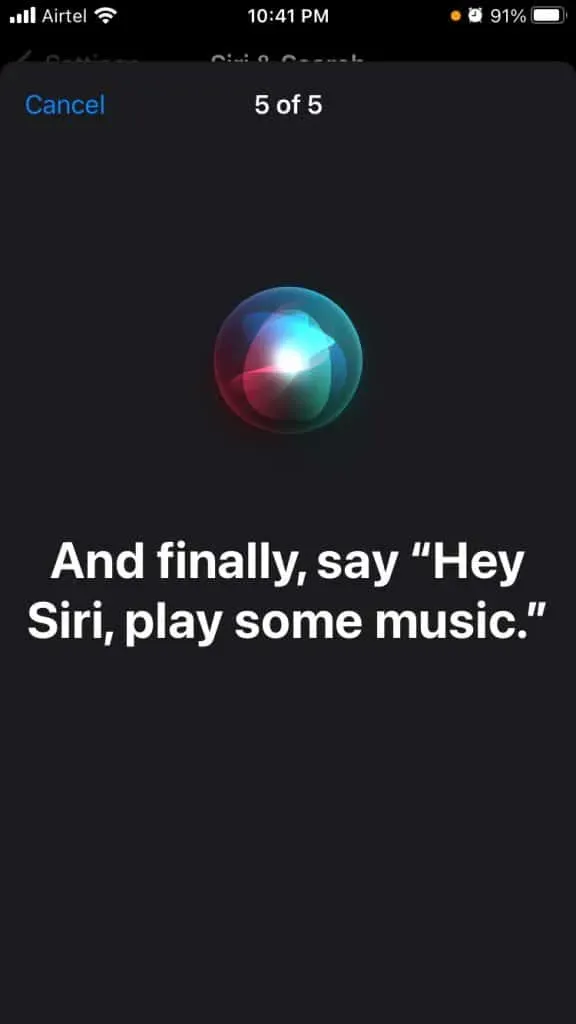
- Napsauta ”Valmis”-painiketta.
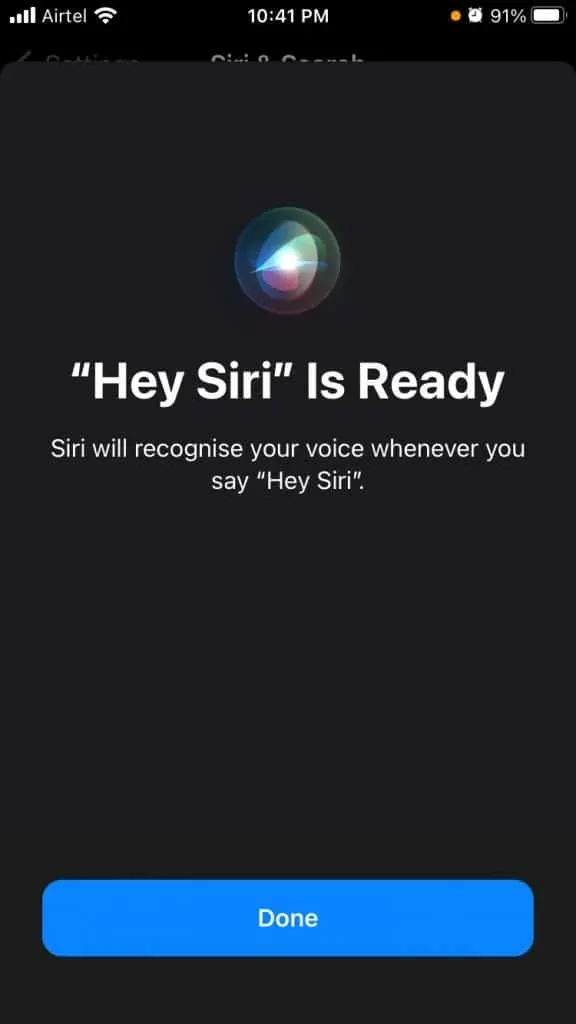
- ”Hey Siri” on päällä.
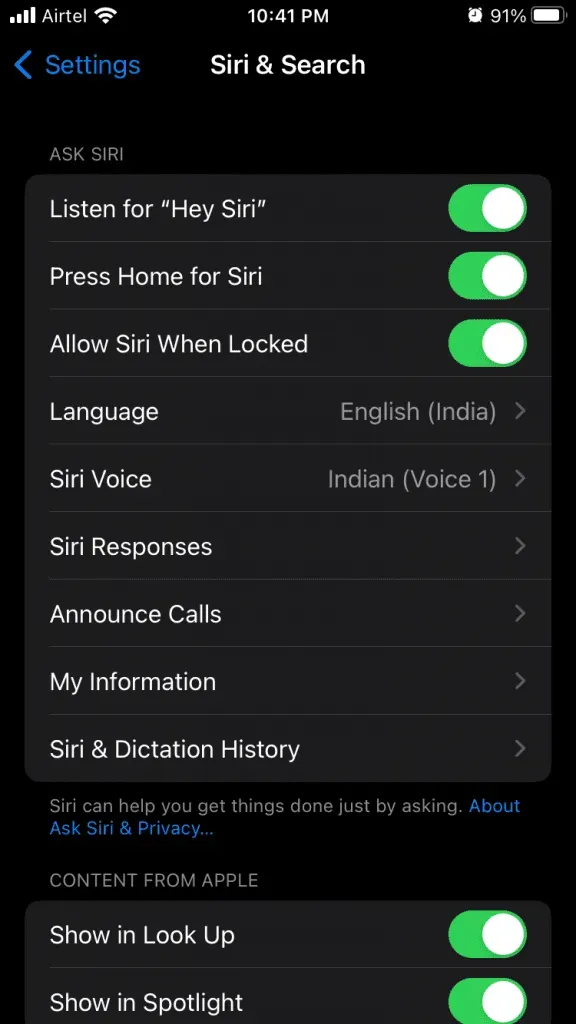
Nyt ymmärrät, miksi sinun ei pitäisi ohittaa Sirin asennusprosessia. Myöhemmin käyttäjien on määritettävä ”Hey Siri” manuaalisesti tai se ei toimi ollenkaan.
Lentokonetila
Siri vaatii aktiivisen Internet-yhteyden iPhonessa tai iPadissa. Voit vaihtaa mobiilidataan tai Wi-Fi-verkkoon sujuvan kokemuksen saamiseksi. Ohjelmistossa voi olla verkkoongelmia, ja tämä on yleinen ongelma, joka ilmenee ajoittain. Ohjelmistoon liittyvään ongelmaan on nopea korjaus ottamalla lentokonetila käyttöön.
- Avaa Asetukset uudelleen aloitusnäytöstä.
- Napauta Lentokonetila ottaaksesi sen käyttöön.
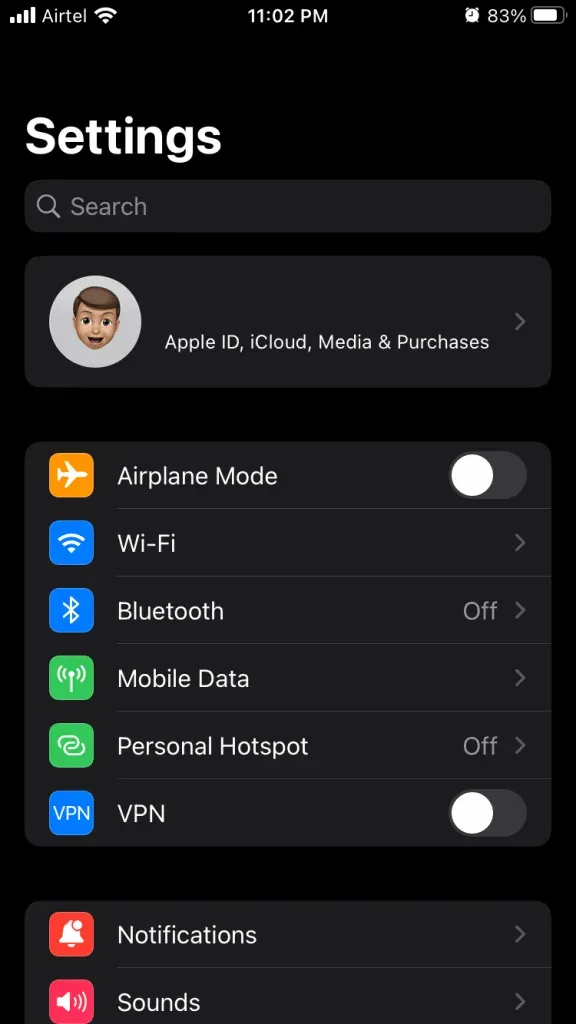
- Anna laitteen yhteyden pysyä samana minuutin ajan.
- Napsauta ”Lentokonetila” sammuttaaksesi sen.
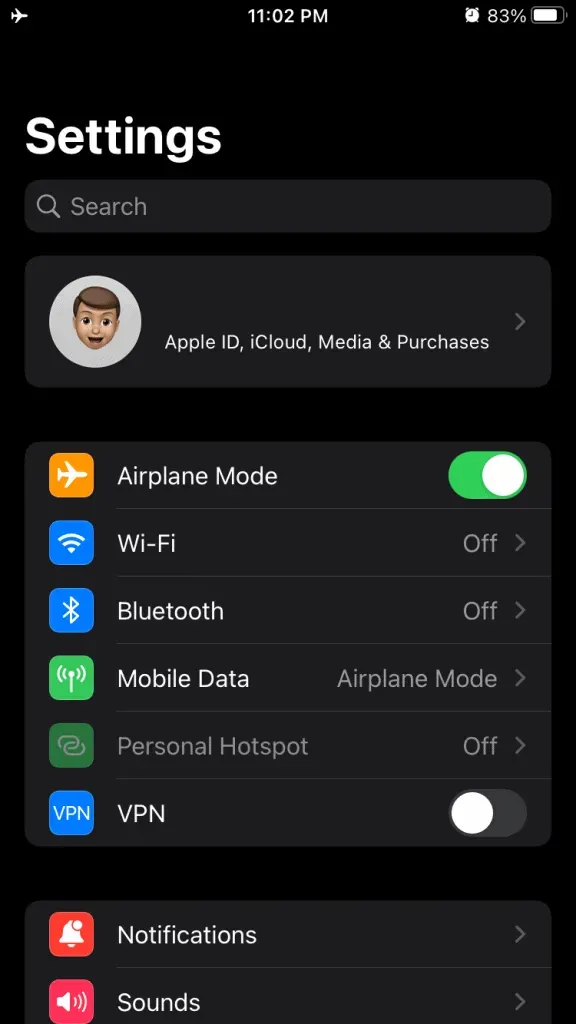
iPhone-verkko palautetaan viiden sekunnin kuluessa. Siri-äänikomennon pitäisi nyt toimia ilman virheitä.
Vaihda Sirin ääntä
Olen huomannut, että iPhone lataa äänipakettia palvelimilta. Miljoonat ovat ostaneet uusia iPhone- tai iPad-laitteita eri alueilla, ja Apple on tietoinen aksenttitunnistuksen ongelmista. Joten vaihda Siri Voice iPhonessa ja lataa oikea paketti.
- Napauta ”Asetukset” päänäytössä.
- Valitse Siri ja hae avataksesi lisää.
- Napauta Siri Voice nähdäksesi alueet.
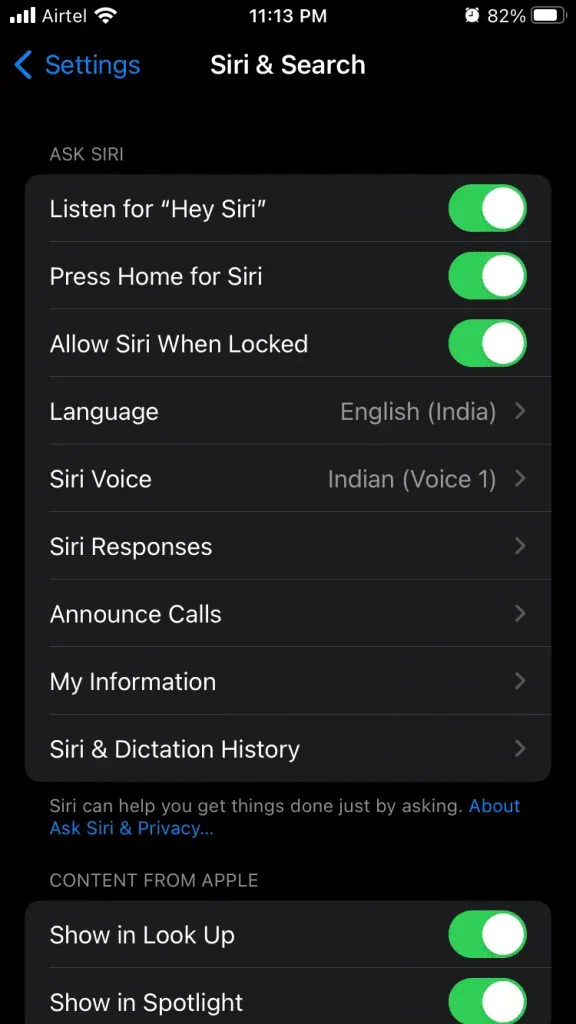
- Valitse alueellinen kieli, ja valitsin esittelyyn amerikkalaisen.
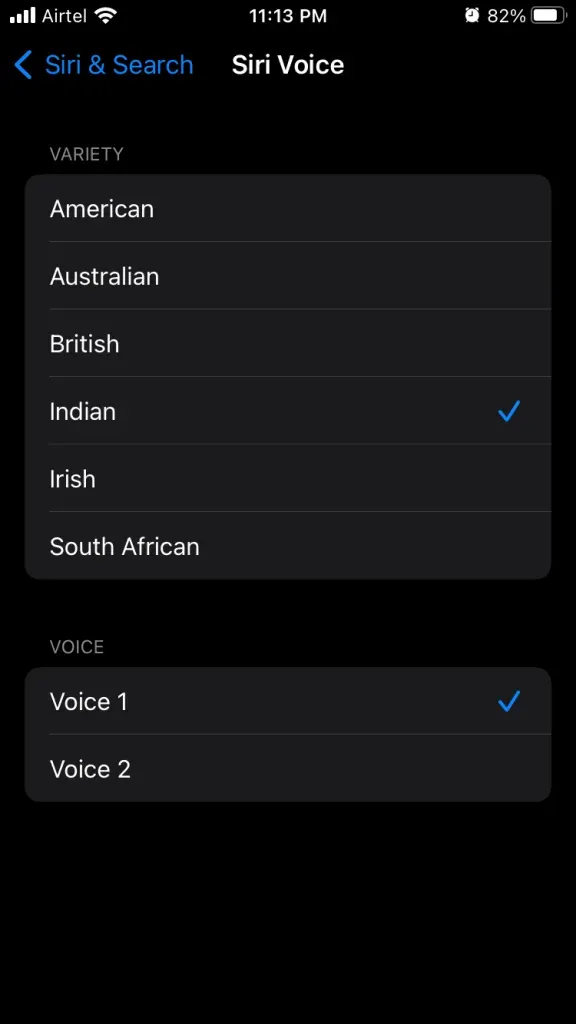
- IPhone alkaa ladata paketteja palvelimelta.
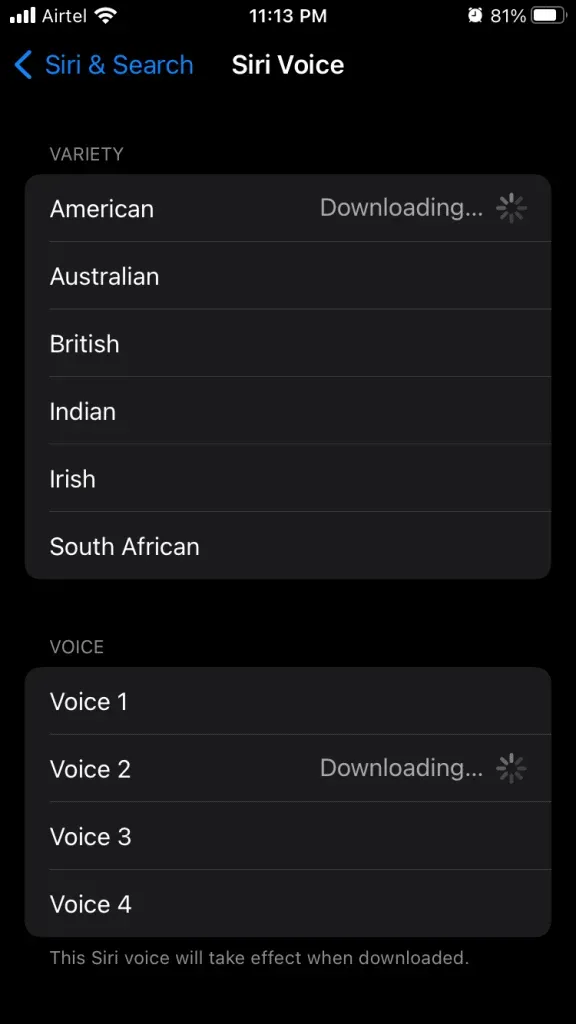
Latausprosessi kestää yhdestä kymmeneen minuuttia ja riippuu palvelimen nopeudesta ja vasteajasta.
- Sirin ääni tallennettu.
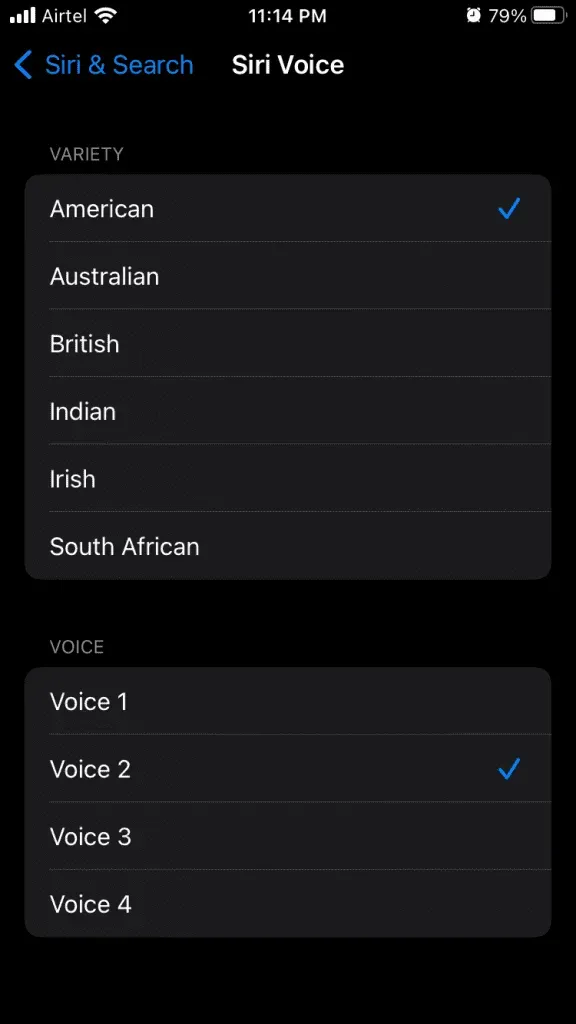
Voit käynnistää iOS-laitteesi uudelleen ja aloittaa uuden istunnon.
Poista Siri ja saneluhistoria
Apple-palvelimet tallentavat iOS-laitteeseen liittyvän Siri-historian. Poista äänikomentohistoria iPhonesta tai iPadista, mutta muista, että poistettuja tietoja ei voi palauttaa.
- Napauta ”Asetukset” päänäytössä.
- Valitse Siri ja hae avataksesi lisää.
- Napauta Siri- ja saneluhistoria.

- Napsauta ”Poista Siri ja saneluhistoria”.
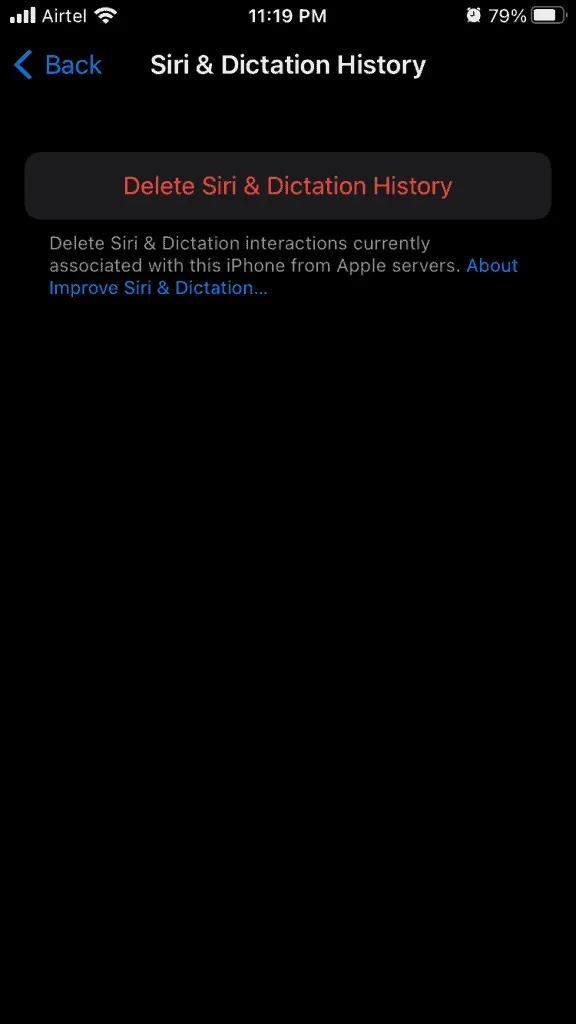
- Napsauta ”Poista Siri ja saneluhistoria” vahvistaaksesi poiston.
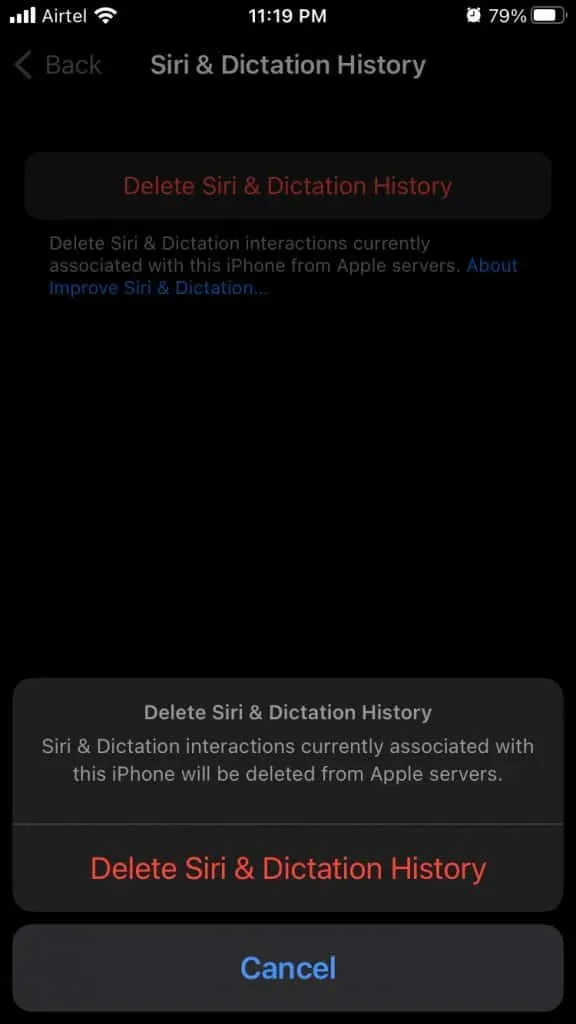
- Apple-palvelimet ilmoittavat sinulle pyynnöstä.
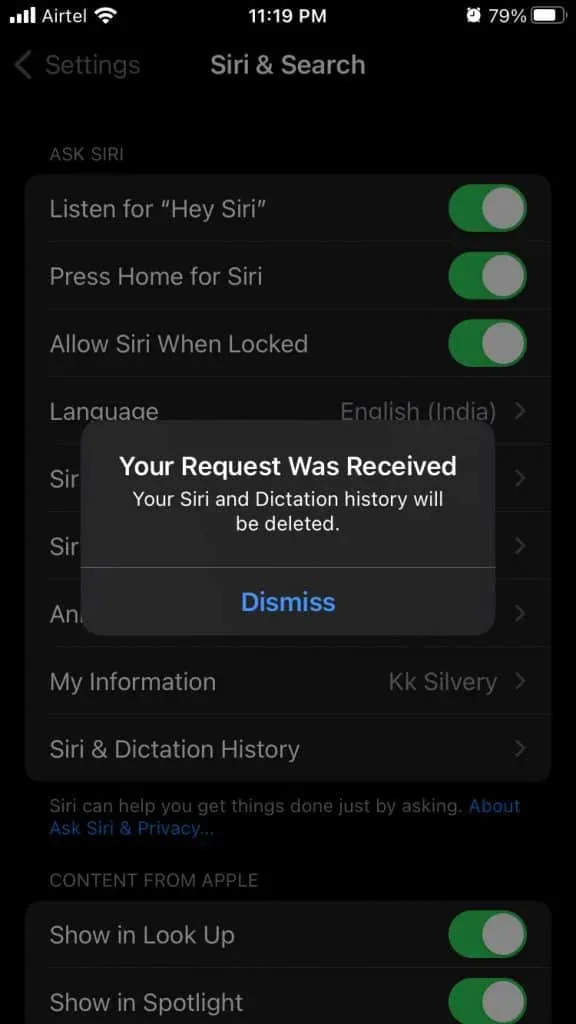
IPhone poistaa Siri- ja saneluhistoriasi muutaman minuutin kuluessa, joten ole kärsivällinen. Haluan muistuttaa, että poistettua Siri-historiaa ei voi palauttaa, joten muista harkita vaihtoehtojasi.
Salli Sirin pääsy sijaintipalveluihin
Siri toimii, mutta ei välttämättä toimi täysillä. Olet poistanut sijaintipalvelut käytöstä ja voit
- Napauta ”Asetukset” päänäytössä.
- Valitse Yksityisyys.
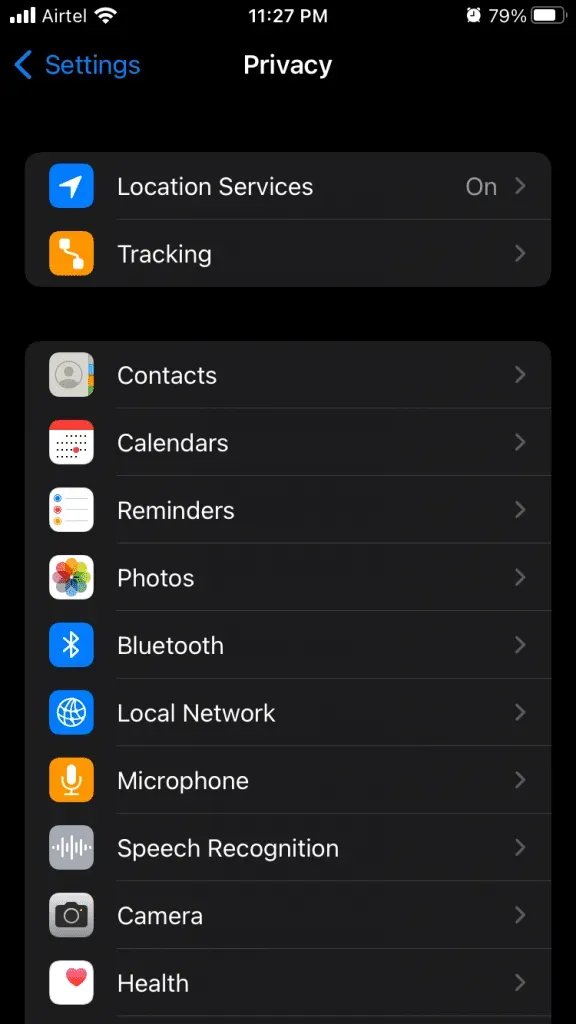
- Valitse Sijaintipalvelut.
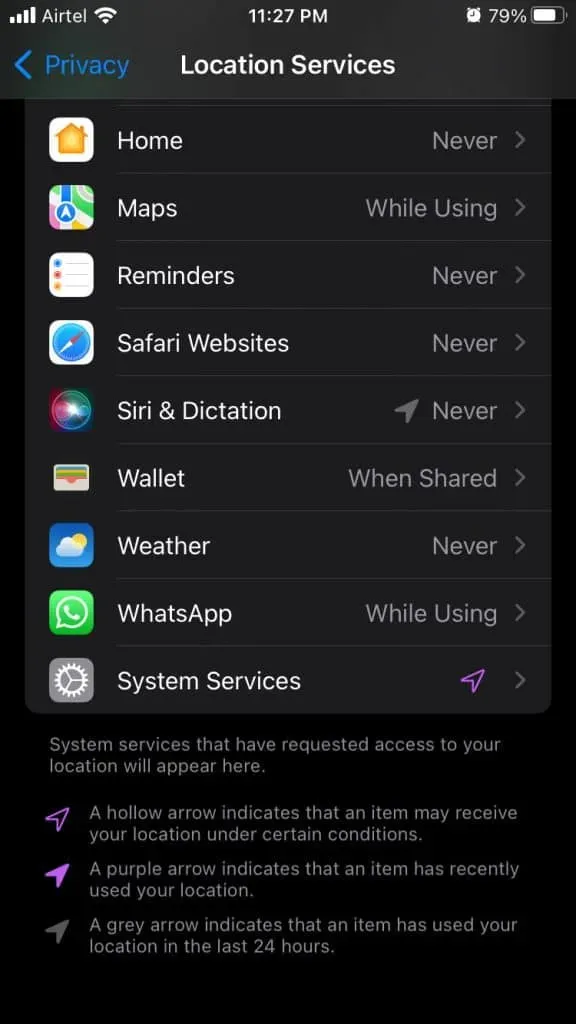
- Etsi Siri ja Sanelu ja katso se.
- Napauta Sovellusta käytettäessä.
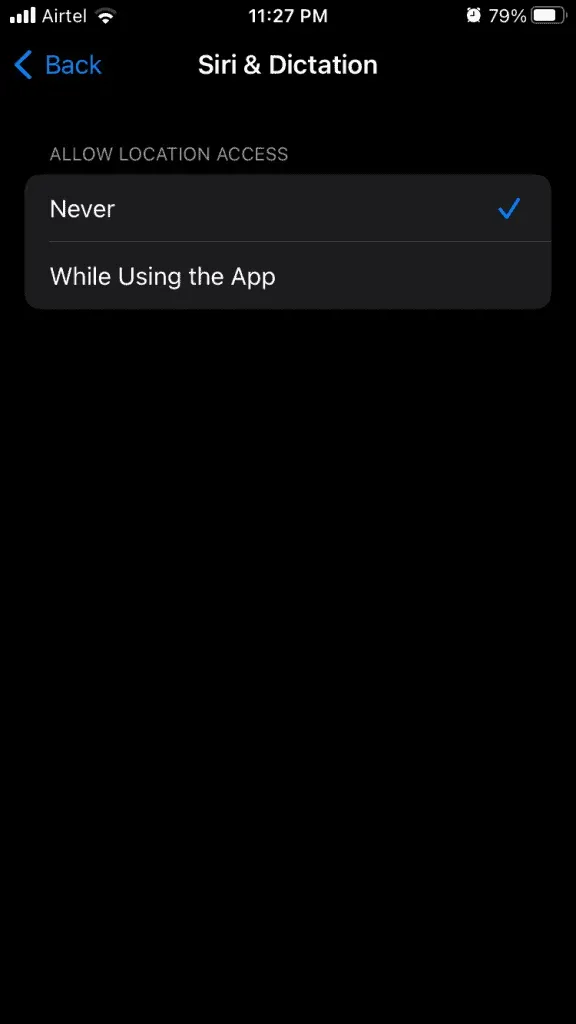
- Ota tarkka sijainti käyttöön vaihtamalla.
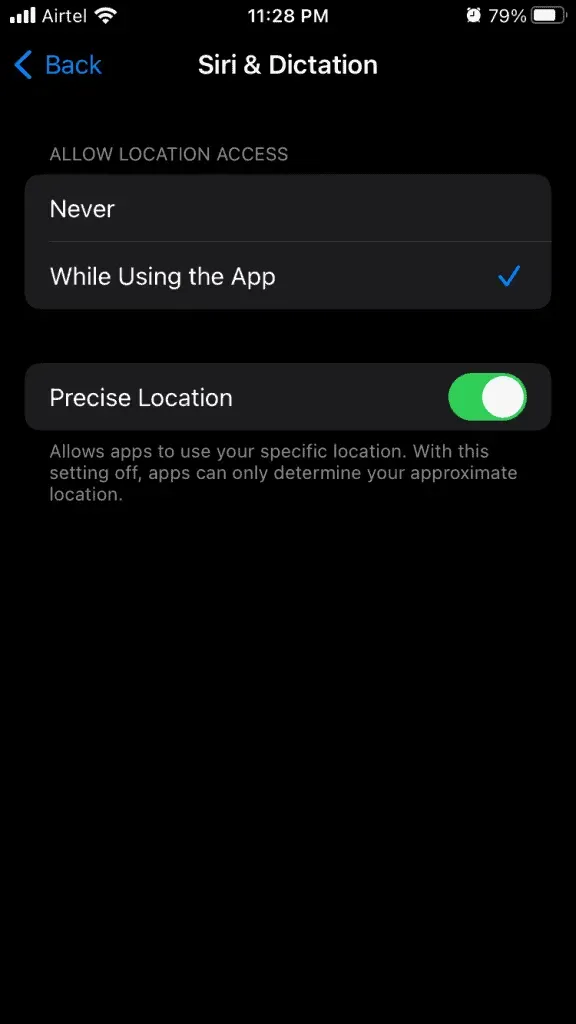
Yritä nyt uudelleen suorittaa tehtävä Sirin avulla ja katso, toimiiko ratkaisu. Sinun ei tarvitse jatkuvasti jakaa sijaintiasi Sirin kanssa, ja se yrittää löytää sen, kun käytät laitettasi.
Nollaa kaikki asetukset
Onko Siri päivittäinen kuljettajasi?
Kuinka pitkälle olet valmis menemään ratkaistaksesi ääniohjausongelmasi?
Pahin skenaario olisi palauttaa iPhonen tehdasasetukset. Tällä tavalla iOS-laite korjaa virheet tai häiriöt, jotka aiheuttavat ääniohjausongelmia.
Toinen vaihtoehto on iPhonen tietojen varmuuskopiointi paikalliseen tallennustilaan ja iCloudiin. Suosittelen kuitenkin lukijoita valitsemaan iTunes-varmuuskopion Windowsissa tai Macissa nopeamman palautusprosessin vuoksi. Varmista, että lataat laitteesi 90 prosenttiin lisäongelmien välttämiseksi.
- Napauta Asetukset-sovellusta.
- Napauta yleistä asetusta.
- Valitse Siirrä tai Palauta iPhone.
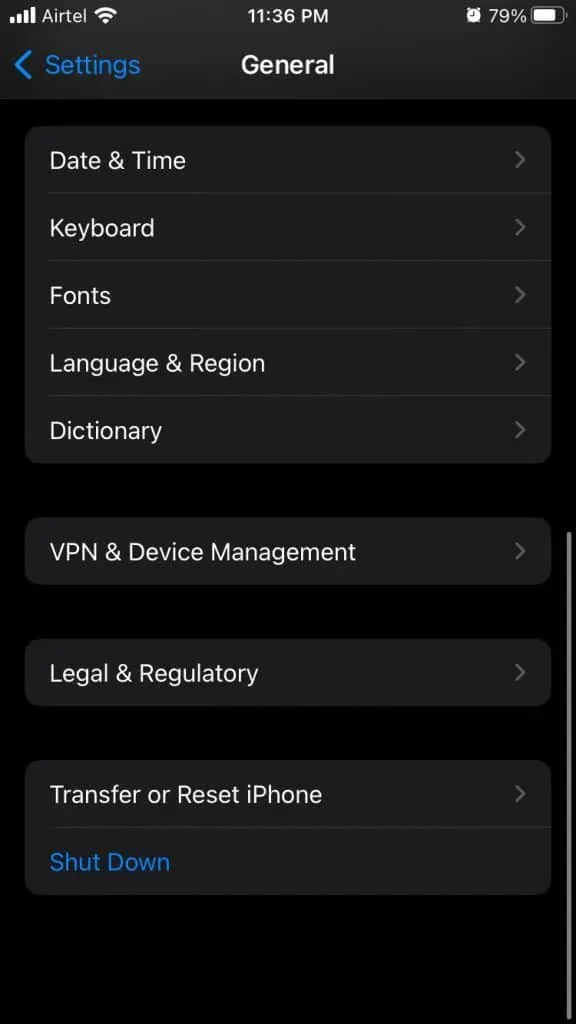
- Napauta Nollaa.
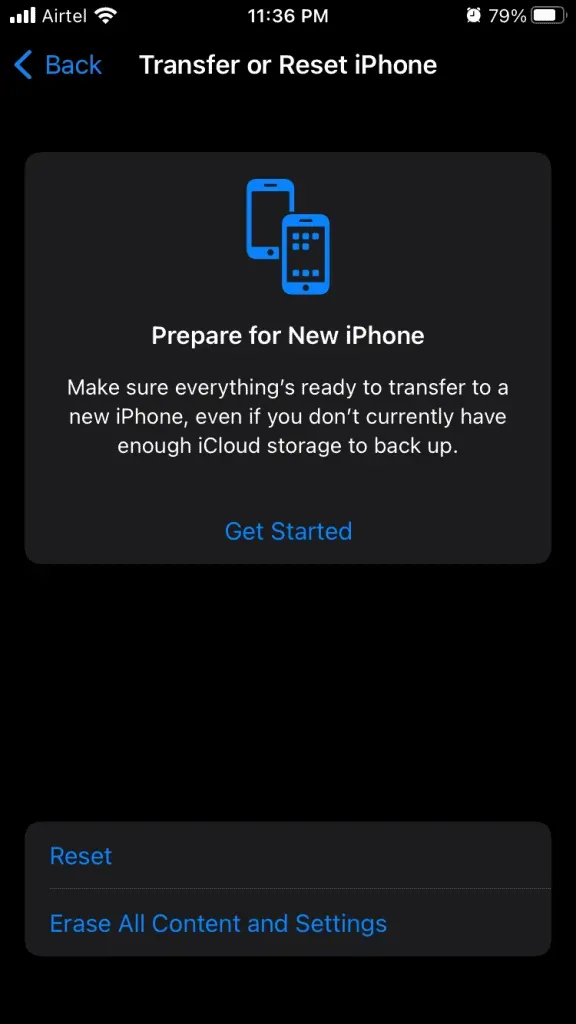
- Napsauta Palauta kaikki asetukset.
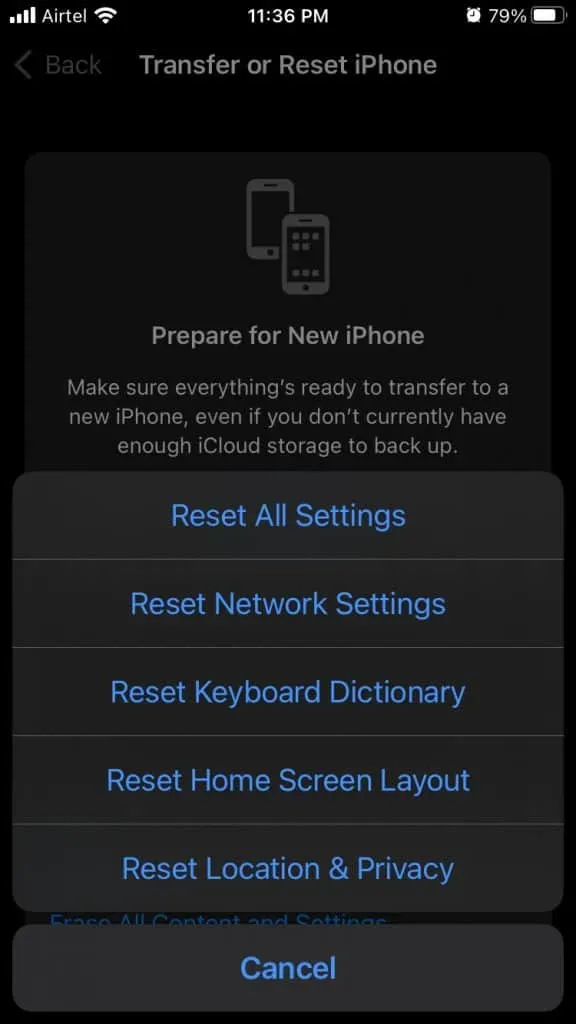
- Suorita suojausprotokolla loppuun ja anna salasanasi jatkaaksesi.
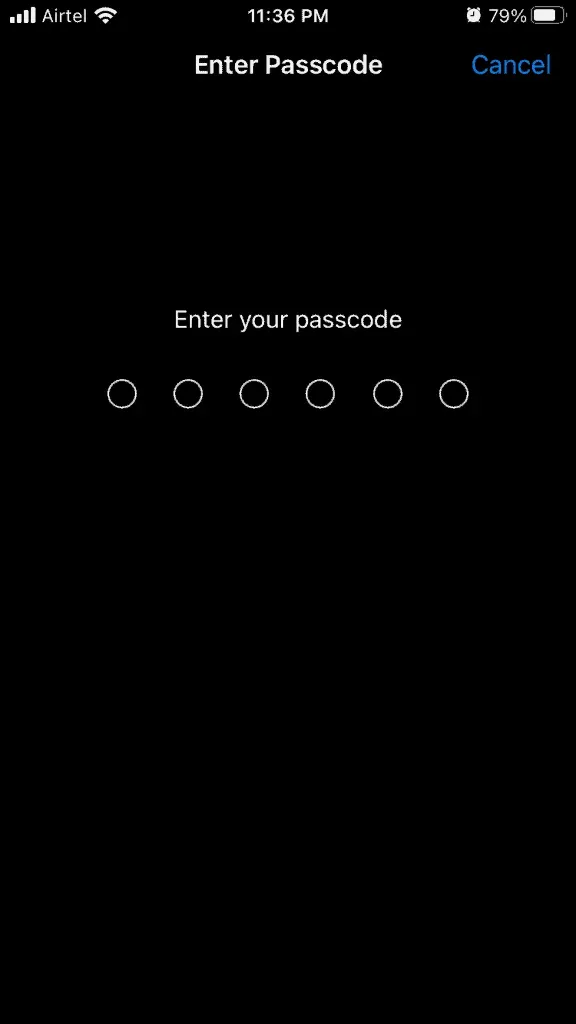
- Napsauta Palauta kaikki asetukset.
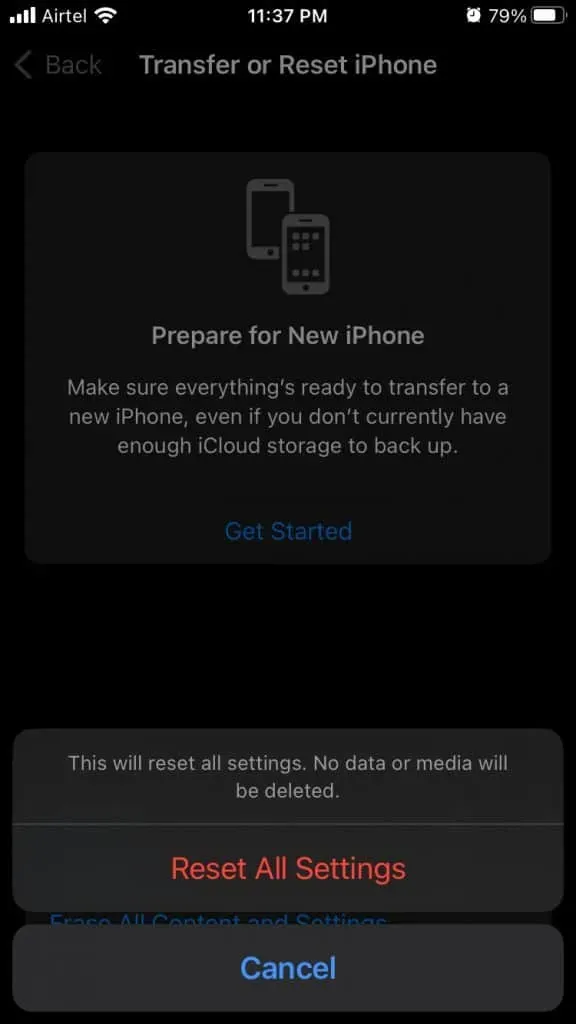
iPhone käynnistyy nopeasti Apple-logolla ja edistymispalkki ilmoittaa jäljellä olevasta valmistumisajasta. Haluan muistuttaa sinua kahdesti varmuuskopioimaan tietosi, koska on olemassa tietojen menetyksen vaara.
Mitä seuraavaksi?
Ehkä olet valitettava iPhone- tai iPad-käyttäjä, joka on asentanut laitteeseen vioittuneet ohjelmistot. Sirin jatkuvat ongelmat vaativat ammattiapua, joten muista ottaa yhteyttä Applen asiakastukeen teknisten neuvojen saamiseksi. Sillä välin voit yrittää korjata iPhonen ohjelmiston tai päivittää ohjelmiston, mutta muista lukea arvostelut ennen kuin jatkat. Kerro meille, mikä ratkaisu auttoi sinua ratkaisemaan Sirin, joka ei toimi iOS 15:ssä.



Vastaa